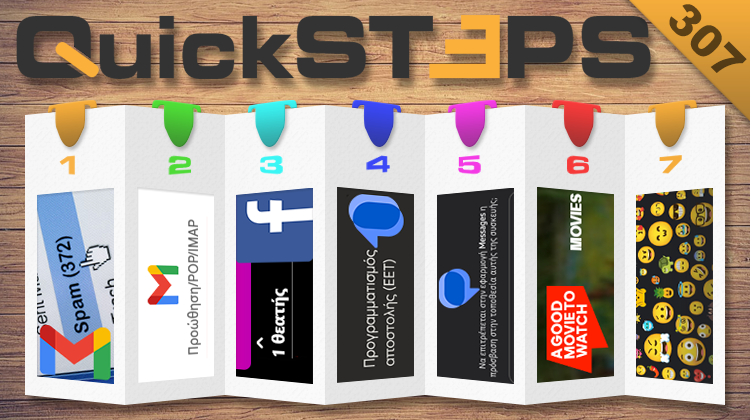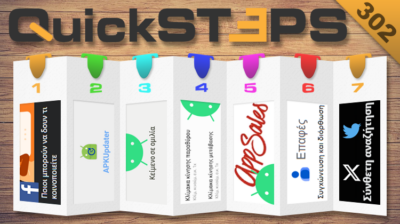Αυτή την εβδομάδα, αποτρέπουμε την τοποθέτηση email στον φάκελο spam και προωθούμε αυτόματα email στο Gmail. Ελέγχουμε αν κάποιος μας παρακολουθεί στο Facebook. Προγραμματίζουμε την αποστολή μηνυμάτων και κοινοποιούμε την τοποθεσία μας στην εφαρμογή Google Messages. Επιλέγουμε εύκολα και γρήγορα ποια ταινία να δούμε και χρησιμοποιούμε το Emoji Kitchen της Google.
Προτάσεις συνεργασίας
Τα νέα άρθρα του PCsteps
Γίνε VIP μέλος στο PCSteps
Για να δείτε όλες τις δημοσιεύσεις της στήλης, μπορείτε είτε να κάνετε κλικ στην κατηγορία QuickSteps…

…ή να επισκεφθείτε αυτόν τον σύνδεσμο. Για να βλέπετε ανά πάσα στιγμή τις νέες δημοσιεύσεις της στήλης μας, μπορείτε να προσθέσετε το link στους σελιδοδείκτες σας.
Πώς αποτρέπω την τοποθέτηση email στον φάκελο spam στο Gmail
Η Google έχει αναπτύξει έξυπνα φίλτρα στο Gmail για την αυτόματη αποστολή των πιθανώς κακόβουλων μηνυμάτων στον φάκελο spam, ή την ενοχλητική αλληλογραφία.
Επιπλέον, η γνωστή υπηρεσία ηλεκτρονικού ταχυδρομείου μεταφέρει αυτόματα σε αυτόν τον φάκελο email τα οποία μας στέλνουν συγκεκριμένοι αποστολείς, εάν εντοπίσει ότι διαγράφουμε πάντα τα μηνύματα που λαμβάνουμε από αυτούς.
Πρόκειται για δύο πολύ καλά χαρακτηριστικά ασφάλειας και οργάνωσης των email. Ωστόσο, υπάρχει ένα μικρό πρόβλημα, ειδικότερα στην περίπτωση του χαρακτηρισμού κάποιων αποστολέων ως “ενοχλητικοί”.
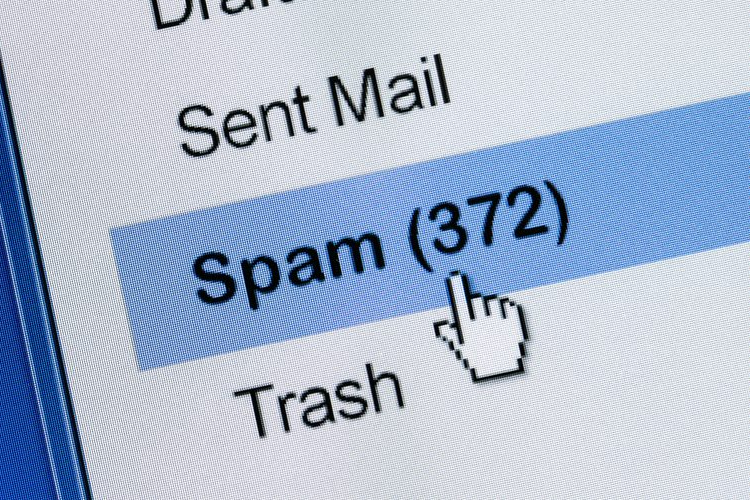
Ίσως διαγράφουμε τα περισσότερα μηνύματα ενός αποστολέα, όπως για παράδειγμα τα email προσφορών από κάποιο ηλεκτρονικό κατάστημα, αλλά θέλουμε να συνεχίσουμε να λαμβάνουμε αυτά τα email.
Αυτό δεν μπορεί να το γνωρίζει το Gmail, διότι απλά καταγράφει τη συμπεριφορά της διαρκούς διαγραφής των μηνυμάτων, άρα θεωρεί ότι δεν μας ενδιαφέρουν καθόλου τα μηνύματα από αυτόν τον αποστολέα.
Ευτυχώς, υπάρχουν ορισμένοι τρόποι να αποτρέψουμε την αποστολή των email από συγκεκριμένους αποστολής στον φάκελο spam. Ο πιο απλός είναι να ανοίξουμε ένα από τα μηνύματα που μας έχει στείλει και να κάνουμε κλικ στο κουμπί “Αναφορά ως μη ανεπιθύμητου”.
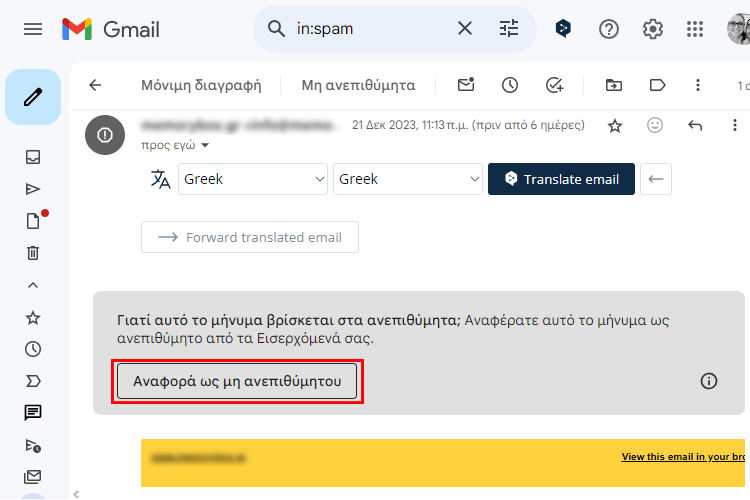
Όμως, ενδέχεται μερικές φορές το πάτημα του κουμπιού να μην λειτουργήσει, για άγνωστους λόγους. Σε μία τέτοια περίπτωση, πατάμε το γρανάζι πάνω δεξιά και κάνουμε κλικ στο “Δείτε όλες τις ρυθμίσεις”.
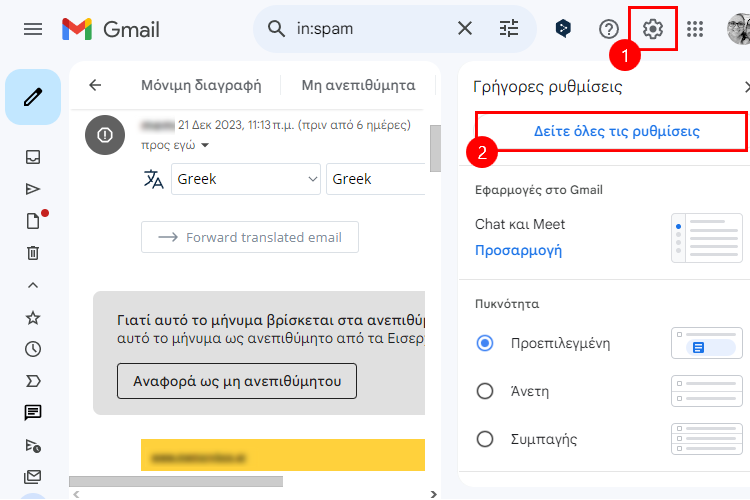
Στη συνέχεια, επιλέγουμε το “Φίλτρα και αποκλεισμένες διευθύνσεις”.
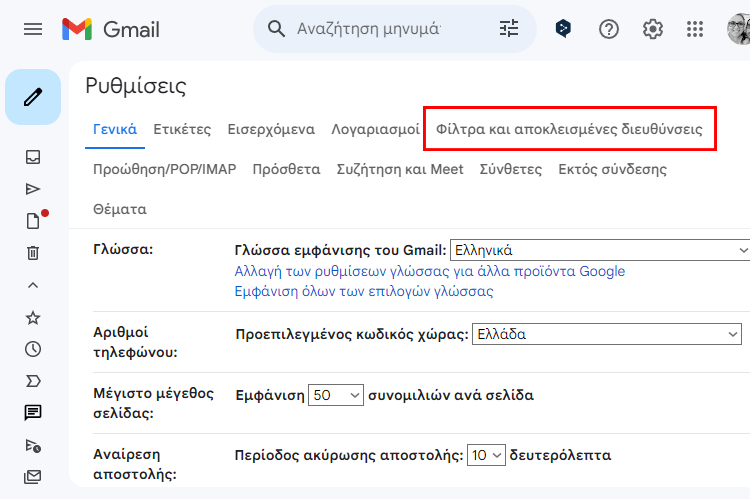
Έπειτα, πατάμε τον σύνδεσμο “κατάργηση αποκλεισμού”, δίπλα στη διεύθυνση ηλεκτρονικού ταχυδρομείου του αποστολέα που μας ενδιαφέρει.
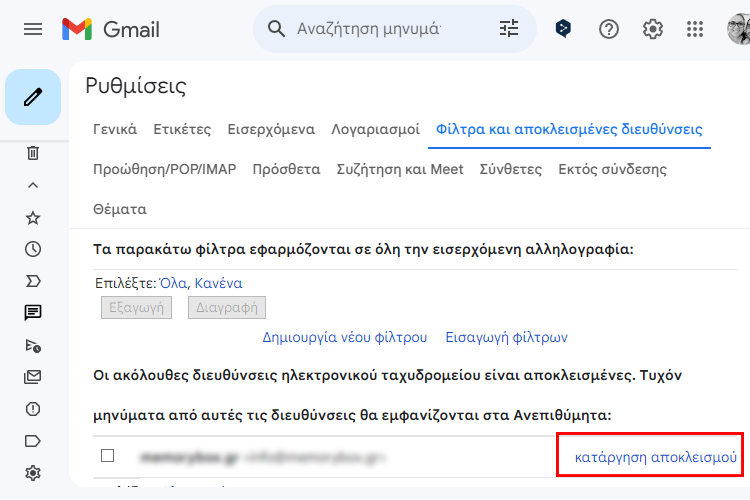
Πώς προωθώ αυτόματα τα email που λαμβάνω στο Gmail
Η διαχείριση των email στο Gmail είναι αρκετά εύκολη, καθώς η υπηρεσία ηλεκτρονικού ταχυδρομείου της Google προσφέρει πολλά σχετικά εργαλεία. Ωστόσο, ενδέχεται να διαθέτουμε μία διεύθυνση την οποία ελέγχουμε πιο τακτικά από τις υπόλοιπες, ενώ παράλληλα διατηρούμε ένα email για πιο επαγγελματικούς σκοπούς ή περιστασιακή χρήση.
Σε μία τέτοια περίπτωση, μπορούμε να προωθούμε τα email που λαμβάνουμε από όλους τους λογαριασμούς μας, σε έναν. Για να κάνουμε κάτι τέτοιο, ανοίγουμε ένα από τα Gmail των οποίων τα μηνύματα θέλουμε να προωθούμε σε άλλον λογαριασμό, πατάμε το γρανάζι και κάνουμε κλικ στο “Δείτε όλες τις ρυθμίσεις”.
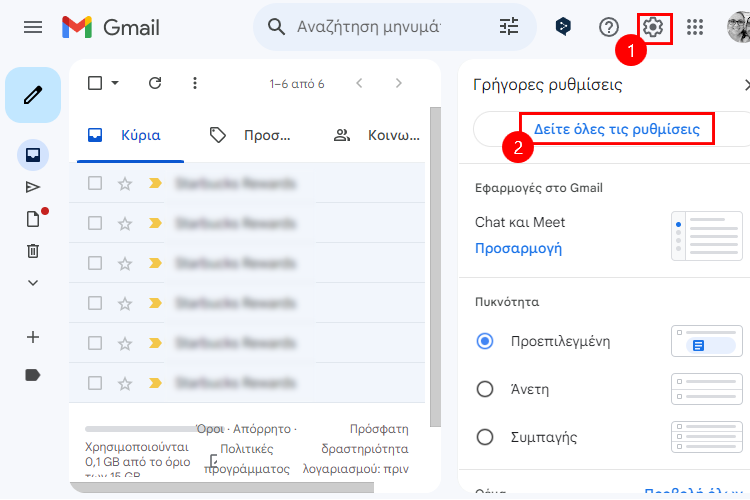
Στη συνέχεια, πηγαίνουμε στο “Προώθηση/POP/IMAP”.
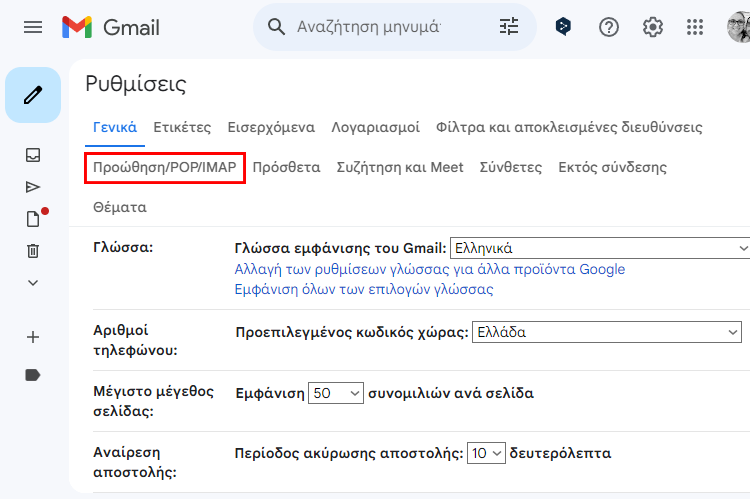
Έπειτα, πατάμε το κουμπί “Προσθήκη διεύθυνσης προώθησης”.
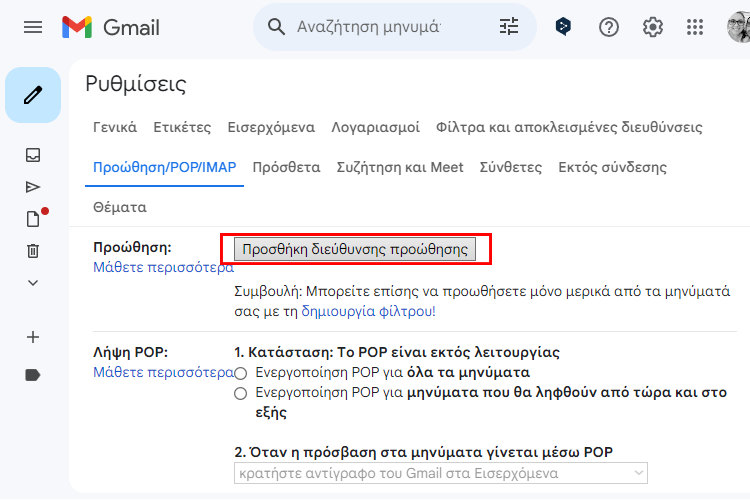
Στο πλαίσιο που θα εμφανιστεί, πληκτρολογούμε το email στο οποίο επιθυμούμε να προωθούνται αυτόματα τα μηνύματα και κάνουμε κλικ στο “Επόμενο”.
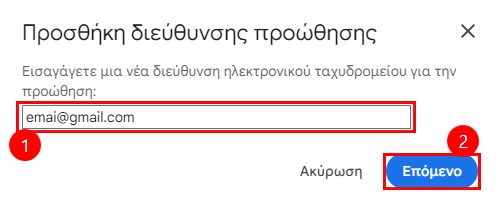
Θα ανοίξει ένα νέο πλαίσιο, στο οποίο πατάμε “OK”.
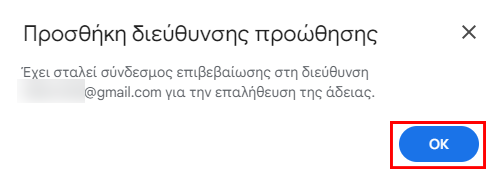
Επαναλαμβάνουμε την ίδια διαδικασία για όλους τους υπόλοιπους λογαριασμούς. Μόλις ολοκληρώσουμε τον ορισμό της διεύθυνσης προώθησης σε όλους τους λογαριασμούς, ανοίγουμε το κύριο Gmail στο οποίο θα λαμβάνουμε όλα τα προωθημένα μηνύματα.
Η Google θα έχει στείλει ένα μήνυμα για κάθε έναν από τους λογαριασμούς χωριστά. Για να επιβεβαιώσουμε την προώθηση των μηνυμάτων, θα πρέπει να κάνουμε κλικ στον σύνδεσμο που περιέχει το κάθε email.
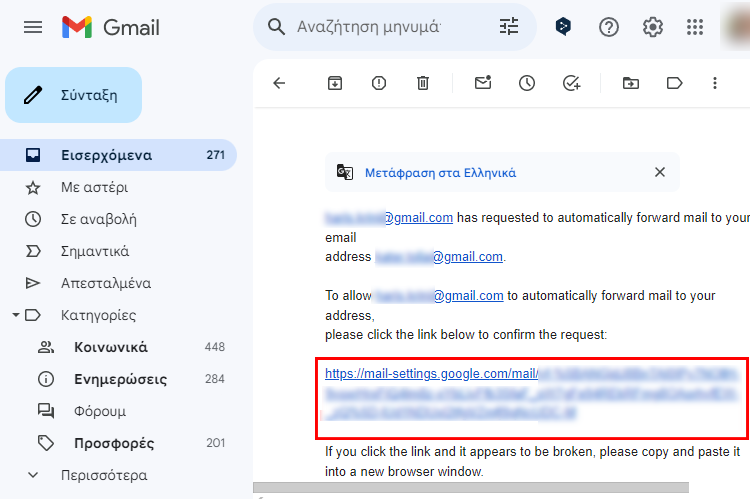
Πώς ελέγχω αν κάποιος με παρακολουθεί στο Facebook
Η ασφάλεια στο διαδίκτυο είναι ιδιαίτερα σημαντική, ειδικά όταν αναφερόμαστε στα μέσα κοινωνικής δικτύωσης, όπου ενδεχομένως δημοσιεύουμε πολλά στοιχεία για την προσωπική, ή και επαγγελματική μας ζωή.
Υπάρχουν διάφοροι τρόποι να ελέγχουμε αν κάποιος μας παρακολουθεί. Ωστόσο, οι περισσότερες πλατφόρμες, όπως το Facebook, δεν προσφέρουν σχετικά εργαλεία.

Ευτυχώς, μπορούμε με πλάγιους τρόπους να διαπιστώσουμε αν έχουμε πέσει θύματα παρακολούθησης από κάποιον ή κάποιους χρήστες του Facebook. Αν και δεν έχουμε τη δυνατότητα να δούμε ποιοι βλέπουν το προφίλ μας, μπορούμε να ελέγξουμε ποιοι προβάλλουν τις ιστορίες μας.
Αυτό, πιθανώς, δεν αποτελεί απόδειξη ότι μας παρακολουθούν. Όμως, αν ξαφνικά ένας χρήστης άρχισε να βλέπει μία προς μία όλες τις ιστορίες μας, τότε είναι πολύ πιθανό να παρακολουθεί τη συνολική μας δραστηριότητα.
Αρχικά, δημιουργούμε μία νέα ιστορία. Για να κάνουμε κάτι τέτοιο, πατάμε το “Δημιουργήστε μια ιστορία”.
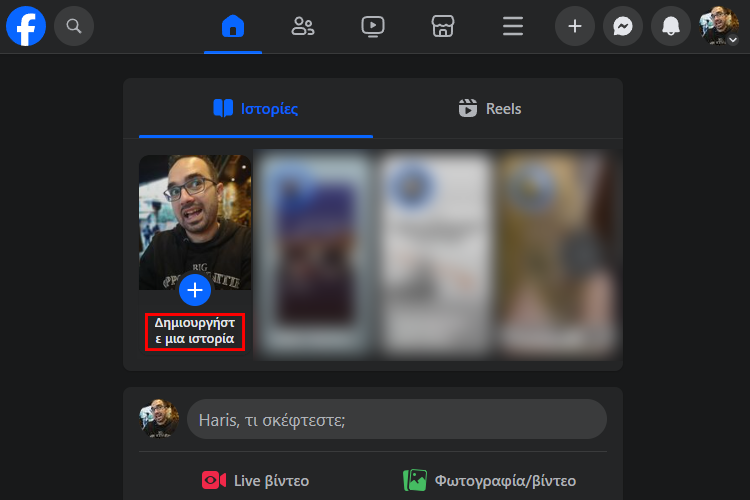
Στη συνέχεια, διαλέγουμε αν θέλουμε να έχει φωτογραφία ή να περιέχει μόνο κείμενο.
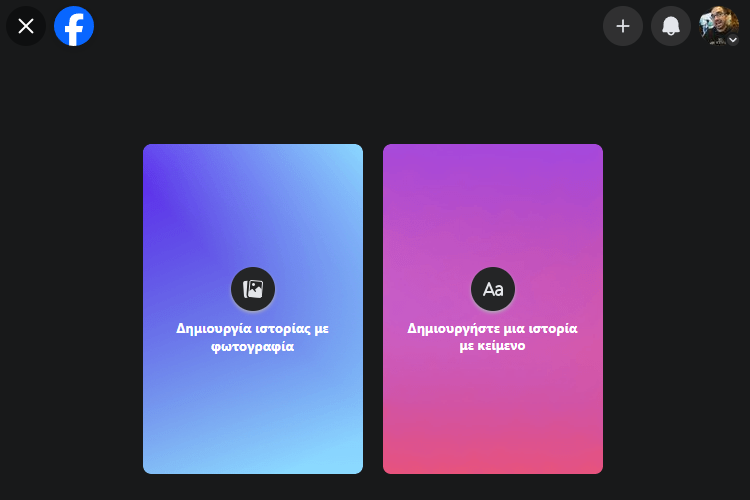
Μόλις ολοκληρώσουμε τη δημιουργία της ιστορίας, κάνουμε κλικ στην “Κοινοποίηση στην ιστορία”.
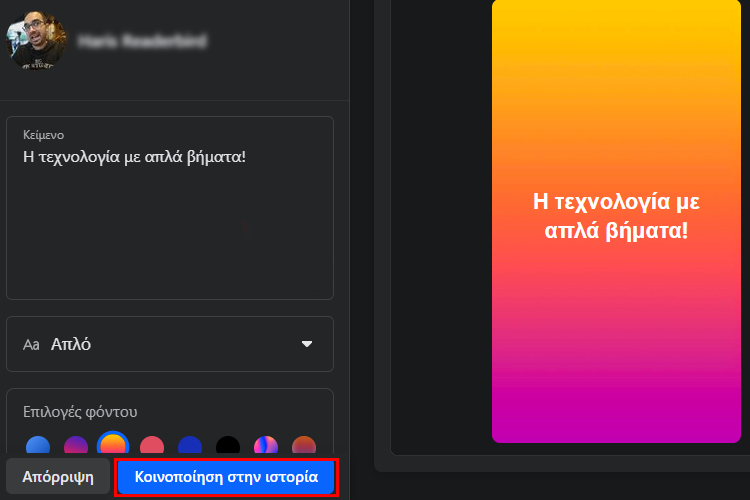
Έπειτα, περιμένουμε λίγα λεπτά, πιθανώς αν κάποιος μας παρακολουθεί δεν θα χρειαστεί πολύ χρόνο έως ότου δει τη νέα ιστορία μας, και πατάμε την ιστορία που δημοσιεύσαμε.
Στην κάτω αριστερή γωνία μπορούμε να δούμε όλους τους χρήστες του Facebook που έχουν προβάλλει την ιστορία μας, πατώντας τον σχετικό σύνδεσμο.
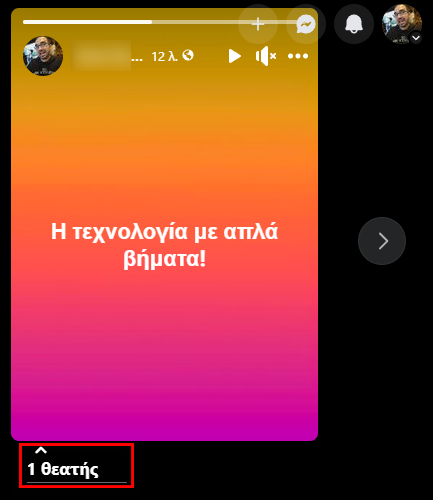
Σε κάθε περίπτωση, μπορούμε αν το επιθυμούμε να περιορίσουμε το ποιος βλέπει τι στο Facebook. Περισσότερα για αυτό το θέμα μπορείτε να βρείτε στην ενότητα “Πώς ρυθμίζω ποιοι χρήστες βλέπουν το περιεχόμενο μου στο Facebook” του ακόλουθου QuickSteps.
Δωρεάν Επί Πληρωμή Android Εφαρμογές, Μπλοκάρισμα Περιεχομένου FacebookΑυτή την εβδομάδα, αναβαθμίζουμε εφαρμογές που δεν έχουμε εγκαταστήσει μέσω του Play Store, κατεβάζουμε δωρεάν επί πληρωμή Android εφαρμογές, και ρυθμίζουμε ποιοι χρήστες βλέπουν το…
Πώς προγραμματίζω την αποστολή ενός μηνύματος με το Google Messages
Αν θέλουμε για οποιονδήποτε λόγο να προγραμματίσουμε την αποστολή ενός μηνύματος, διότι ανησυχούμε μήπως ξεχάσουμε τα γενέθλια κάποιου, μπορούμε να το κάνουμε με την εφαρμογή Google Messages, η οποία είναι προεγκαταστημένη στα περισσότερα smartphones τα οποία τρέχουν Android.
Για να κάνουμε κάτι τέτοιο, συντάσσουμε το μήνυμα, επιλέγουμε τον παραλήπτη, και πατάμε παρατεταμένα το κουμπί της αποστολής.
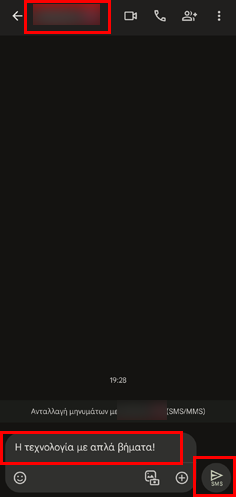
Θα εμφανιστεί ένα πλαίσιο στο οποίο μπορούμε να επιλέξουμε την ώρα και ημέρα αποστολής του μηνύματος.
Έχουμε τη δυνατότητα να διαλέξουμε μεταξύ κάποιων προεπιλεγμένων ωρών, ή να πατήσουμε στην “Επιλογή ημερομηνίας και ώρες”, ώστε να ρυθμίσουμε την ημερομηνία και ώρα της αρεσκείας μας.
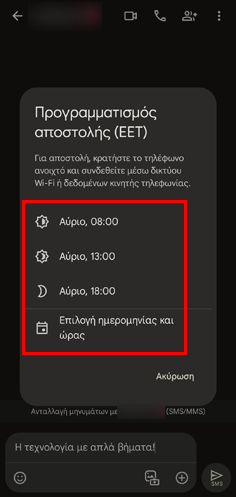
Σε κάθε περίπτωση, μόλις ορίσουμε την ώρα και ημερομηνία αποστολής του μηνύματος, πάνω από το πλαίσιο κειμένου θα δούμε αυτήν την πληροφορία. Επιπλέον, το κουμπί της αποστολής θα έχει πλέον ένα εικονίδιο ρολογιού.

Μόλις πατήσουμε το κουμπί της αποστολής, θα προγραμματίσουμε την αποστολή του μηνύματος. Αν θέλουμε να διαγράψουμε ή να επεξεργαστούμε το μήνυμα, ή να το στείλουμε άμεσα, πατάμε το εικονίδιο με το ρολόι και επιλέγουμε την σχετική ενέργεια.
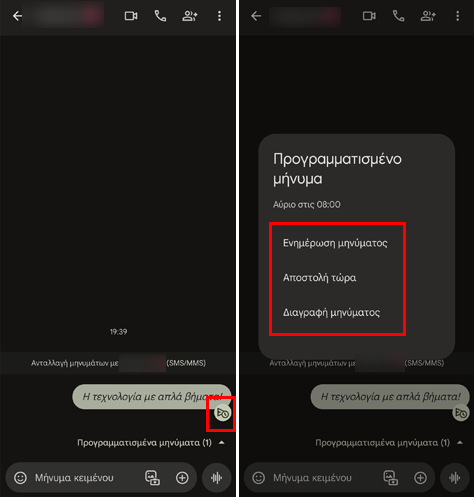
Πώς κοινοποιώ την τοποθεσία μου με την εφαρμογή Google Messages
Υπάρχουν διάφοροι λόγοι για τους οποίους μπορεί να θέλουμε να μοιραστούμε την τοποθεσία μας με κάποιον άλλο. Για παράδειγμα, ίσως επιθυμεί να γνωρίζει πότε θα φτάσουμε σε ένα συγκεκριμένο σημείο, ή να παρακολουθεί πού βρισκόμαστε για λόγους ασφάλειας.
Σε κάθε περίπτωση, μπορούμε να κοινοποιήσουμε την τοποθεσία μας σε όποιον επιθυμούμε χρησιμοποιώντας την εφαρμογή Google Messages. Για να κάνουμε κάτι τέτοιο, δημιουργούμε μία νέα συνομιλία, ή ανοίγουμε μία υπάρχουσα που διατηρούμε με το άτομο το οποίο μας ενδιαφέρει.
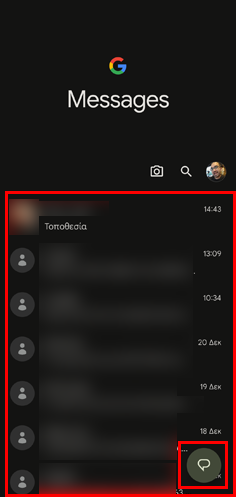
Στη συνέχεια, πατάμε το “+”.
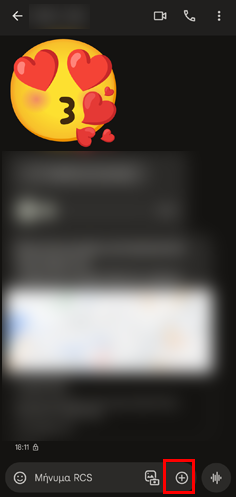
Έπειτα, πατάμε την “Τοποθεσία”.
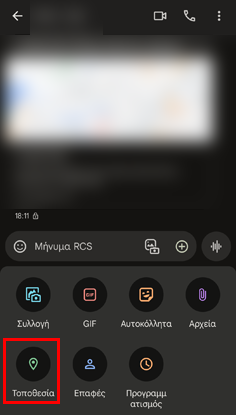
Στο πλαίσιο που θα ανοίξει πατάμε “Κατά τη χρήση της εφαρμογής”.
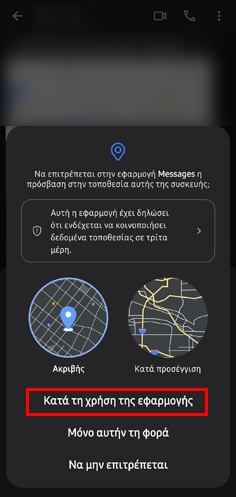
Τέλος, πατάμε το κουμπί της αποστολής.
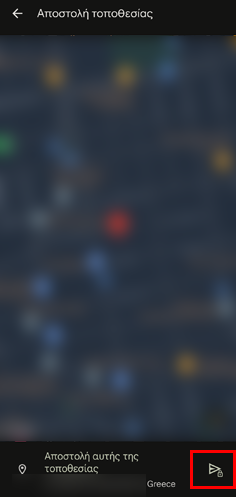
Πώς επιλέγω εύκολα και γρήγορα ποια ταινία να παρακολουθήσω
Δεν είναι λίγες οι φορές που δεν μπορούμε να επιλέξουμε ποια ταινία θα δούμε, ειδικά όταν πρόκειται να παρακολουθήσουμε ταινία με παρέα. Σε τέτοιες περιπτώσεις, μπορούμε να χρησιμοποιήσουμε το online εργαλείο “A Good Movie to Watch“.
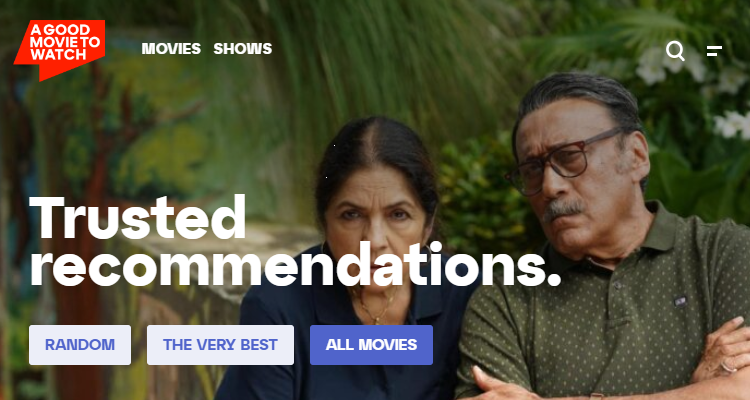
Αυτό το εργαλείο προσφέρει τρεις δυνατότητες:
- Πατώντας το “RANDOM” διαλέγει μία τυχαία ταινία.
- Με το πάτημα του “THE VERY BEST” προβάλλει τις πιο δημοφιλείς ταινίες.
- Μέσω του “ALL MOVIES” μπορούμε να ορίσουμε διάφορα φίλτρα με βάση τα οποία το A Good Movie to Watch θα επιλέξει τις ταινίες που θα προτείνει.
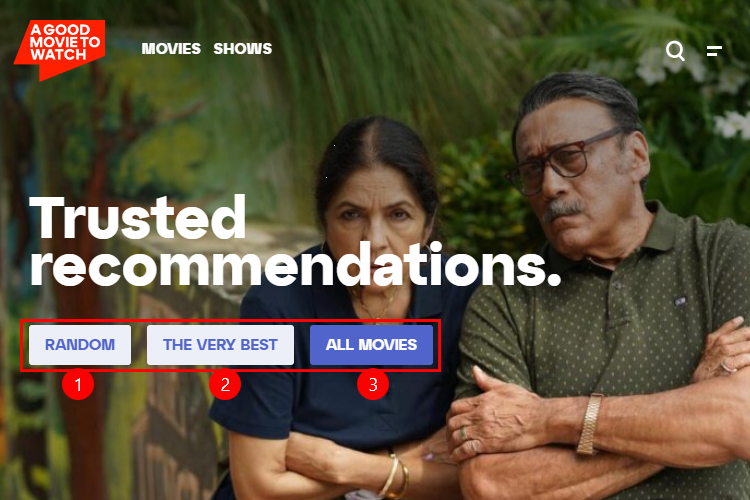
Με τη χρήση του “ALL MOVIES” μπορούμε να διαλέξουμε συγκεκριμένες πλατφόρμες, το επιθυμητό επίπεδο βαθμολογίας, το είδος, τη χρονιά παραγωγής, και πολλά άλλα.
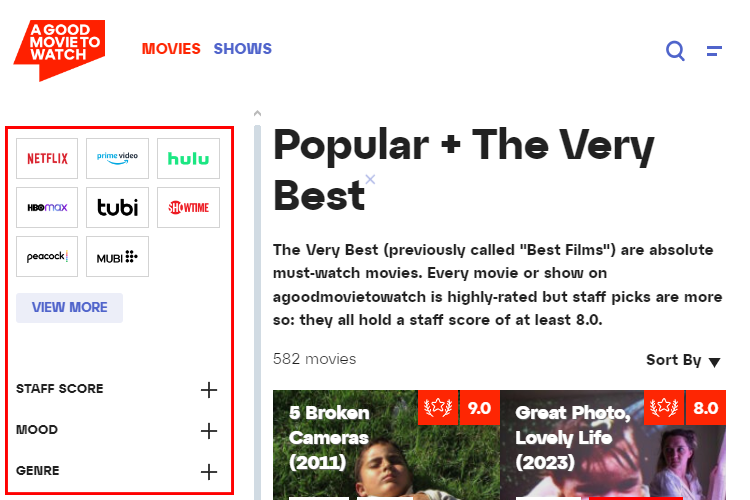
Μόλις το A Good Movie to Watch εμφανίσει όλες τις ταινίες που συμφωνούν με τα φίλτρα που ορίσαμε, μπορούμε να τις ταξινομήσουμε βάσει της δημοτικότητας, της βαθμολογίας, ή της χρονικής περιόδου που κυκλοφόρησαν.
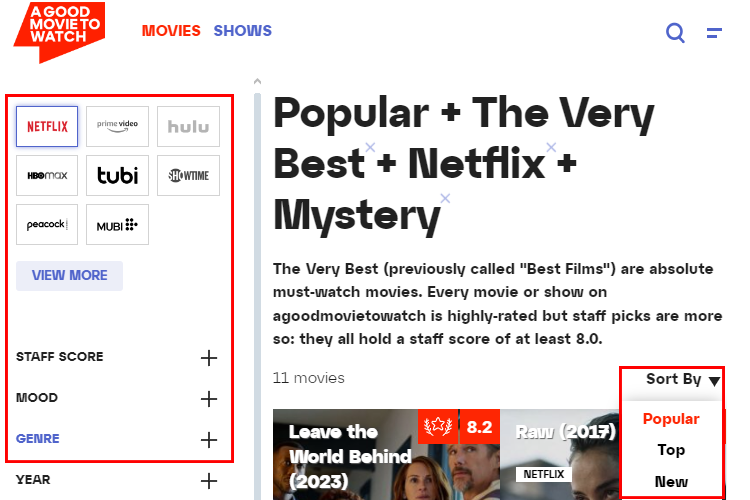
Αξίζει να σημειώσουμε ότι η πιθανότητα του να καταλήξει το εργαλείο σε μία μόνο ταινία είναι σχεδόν μηδενική. Ωστόσο, ακόμη και η επιλογή πέντε ή δέκα ταινιών, μεταξύ των εκατοντάδων διαθέσιμων, είναι ιδιαίτερα σημαντική. Ειδικά, όταν εμείς δεν μπορούμε να αποφασίσουμε μόνοι μας ποια ταινία θα δούμε.
Τι είναι και πώς χρησιμοποιώ το Emoji Kitchen της Google
Η Google δημιούργησε ένα εργαλείο το οποίο σηματοδοτεί την νέα εποχή των emoji. Πρόκειται για το Emoji Kitchen, το οποίο επιτρέπει την δημιουργία ενός νέου emoji με τον συνδυασμό δύο διαφορετικών emoji.
Το εργαλείο αυτό είναι διαθέσιμο σε αρκετές εφαρμογές της Google, όπως το Gboard, αλλά και στο διαδίκτυο. Για να χρησιμοποιήσουμε το εργαλείο στο διαδίκτυο, πραγματοποιούμε μία αναζήτηση στο Google Search με τη φράση “Emoji Kitchen”.
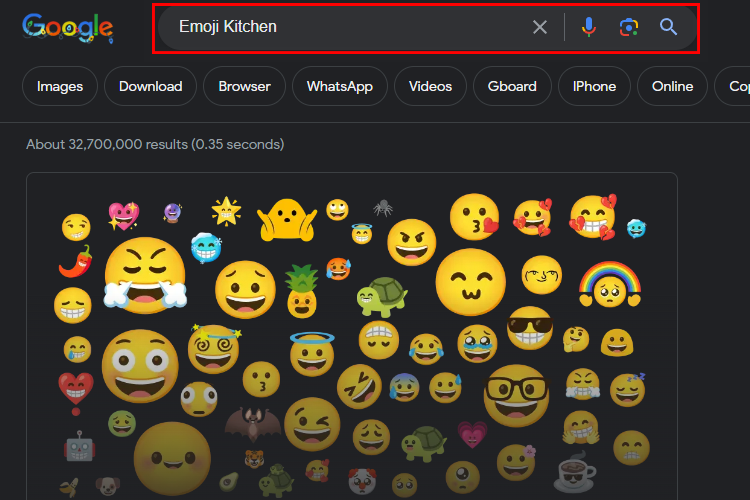
Έπειτα, πατάμε το κουμπί “Get cooking”.
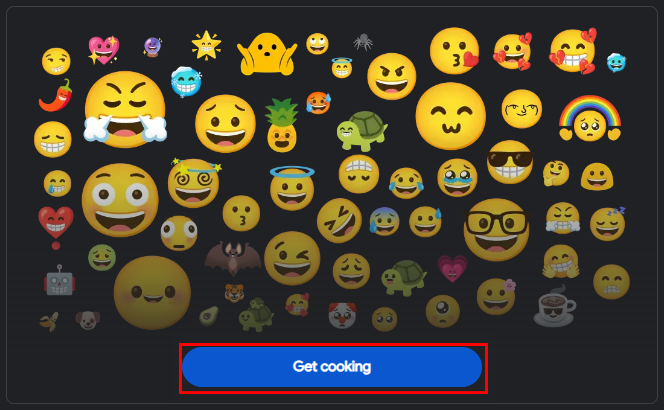
Στη συνέχεια, επιλέγουμε τα emoji της αρεσκείας μας, ή κάνουμε κλικ στα κουμπιά με τα ζάρια, ώστε να επιλέξει το εργαλείο τυχαία emoji.
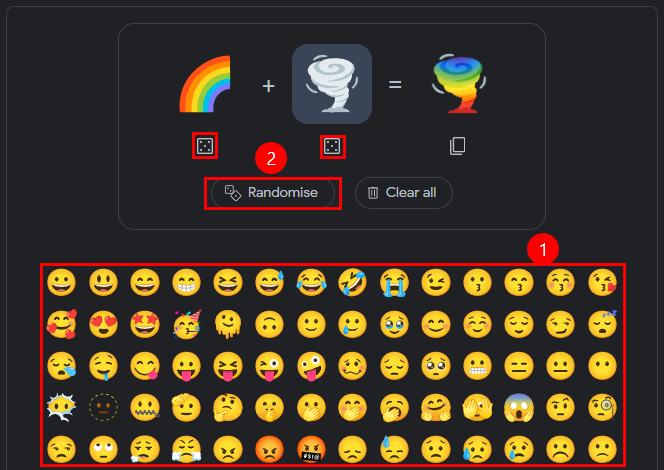
Μόλις το emoji είναι έτοιμο, μπορούμε να το αντιγράψουμε πατώντας το κουμπί της αντιγραφής και να το επικολλήσουμε όπου επιθυμούμε, ώστε να το στείλουμε σε μορφή εικόνα με διάφανο φόντο.
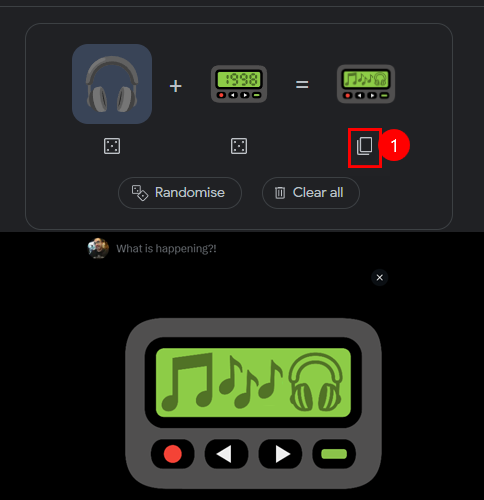
Όσον αφορά το Gboard, με τη βοήθεια του μπορούμε να στέλνουμε emoji που έχουμε δημιουργήσει με το Emoji Kitchen σε όποιον θέλουμε, με οποιαδήποτε εφαρμογή ανταλλαγής μηνυμάτων. Αντίστοιχα, μπορούμε να τα προσθέτουμε άμεσα σε δημοσιεύσεις μας μέσω των εφαρμογών κοινωνικής δικτύωσης.
Για να χρησιμοποιήσουμε το εργαλείο στο Gboard, πατάμε το κουμπί των emoji.
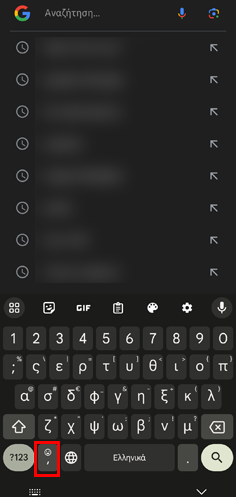
Έπειτα, επιλέγουμε τα δύο emoji που θέλουμε να συνδυάσουμε, και το Emoji Kitchen του Gboard θα εμφανίσει διάφορα συνδυαστικά emoji.
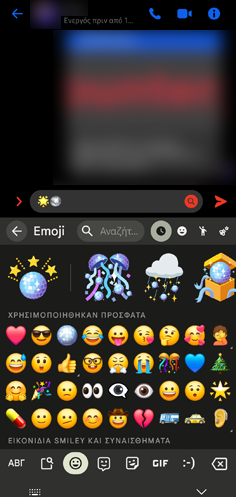
Σας άρεσαν τα QuickSteps της εβδομάδας;
Πώς σας φάνηκαν οι συμβουλές και τα κόλπα αυτής της εβδομάδας; Γνωρίζατε ή/και χρησιμοποιούσατε κάποιο από αυτά;
Έχετε να προτείνετε κάποιο δικό σας κόλπο, ή μία συμβουλή που θέλετε να μπει στη στήλη μας; Γράψτε τη στο Questions.pcsteps.gr και ίσως τη δημοσιεύσουμε σε μελλοντικό οδηγό.